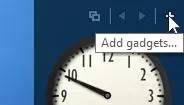З першим випуском Windows 7 якісно змінилася візуалізація операційної системи. З’явилися зручності робочого столу екрана монітора. Одним із важливих доробок для користувачів ПК стали гаджети (їх ще називають віджети). Це невеликі інструменти або міні-програми, які можна було встановлювати безпосередньо в основному вікні робочого середовища Windows. Вони виконували деякі функції, і це було зручно та корисно. Наприклад, годинник відображав поточний час. “Календар”, відповідно, показував дати у вигляді звичної сітки. Гаджет “Погода” показував погоду. Це було зроблено для Windows 7. Але нас цікавить актуальна тема на сьогодні: Гаджети на Робочий стіл Windows 10. Подивимося, працюватимуть вони в даній версії чи ні.
Гаджети на робочий стіл
Як виявилося, просто так Гаджети на Робочому столі не працюватимуть. Їх апріорі там просто немає! Вони були створені саме під Windows 7. Вже з версії 8 і на наступних генераціях їх забрали з функціоналу. Так вирішили розробники Microsoft, вважаючи їх непотрібним баластом.
І все-таки зручна та корисна штука ці «прикраси». Гаджети можна розміщувати на робочому столі, перетягувати і найголовніше – налаштовувати під свої потреби в межах їхніх можливостей. Міні-віконця працювали окремо один від одного. І кожен виконував своє завдання.
Але що робити, якщо користувачі перейшли на нові версії Windows? Наприклад, на десятку чи одинадцяту версію?
Гаджети на робочий стіл для Windows 10
Сьогодні є сторонні програми, які дозволяють окремо завантажувати різні віджети та гаджети. Це спеціальні програми, які з урахуванням свого функціоналу можуть створювати свої теми. Але якщо ми говоримо конкретно про ті класичні гаджети з Windows 7, то виникає питання: як встановити Гаджети на Робочий стіл для Windows 10 або Windows 11?
Це можна зробити також за допомогою додаткового та абсолютно безкоштовного програмного забезпечення. Це 8GadgetPack – спеціальний додаток, який вирішить наше завдання.
8GadgetPack – програма для гаджетів
Отже, ця програма створить потрібне середовище для додавання всіх відомих класичних гаджетів для робочого столу екрана нашого монітора. Для того, щоб все працювало, необхідно завантажити 8GadgetPack на свій ПК і запустити інсталяційний файл програми. Це можна зробити за посиланнями в області завантажень нижче. Після встановлення запустіть програму 8GadgetPack Tools та налаштуйте її параметри. У ній можна перейти до налаштування самих гаджетів, увімкнути або вимкнути Sidebar, відвідати офіційну сторінку розробників, увімкнути або вимкнути автозавантаження зі стартом Windows або видалити програму з комп’ютера та ін.
Тепер перейдемо до самих гаджетів/віджетів. У стандартному наборі є кілька десятків старих добрих міні-додатків. Це інформаційні вікна, калькулятори, монітори процесів, віджети погоди, годинник, нотатки та багато іншого. Їх можна запускати, налаштовувати та перетягувати по Робочому столу. Налаштування відбувається через іконку гайкового ключа поруч із будь-яким віджетом. Одного разу відкритий гаджет можна закрити та заново відкрити. Їхнє розташування завжди зберігає сама безкоштовна програма-менеджер 8GadgetPack, що дуже зручно.
Додатково, важливо сказати, що користувачі Windows 11 повинні заздалегідь запустити Windows Update. У цій серії операційної системи віджети також без проблем працюватимуть!
Завантажити гаджети на робочий стіл
Крім встановлених гаджетів у самій програмі 8GadgetPack, які, гарантовано, мають чітке відображення зображень і текстів у всіх версіях Windows, починаючи з 7-ї та вище, можна завантажити і сторонні у форматі файлів *.gadget. При цьому будьте обережні! Вони запустяться, але можуть мати прихований шкідливий код! Робіть це акуратно, перевіривши їх наперед Антивірусником, на свій страх і ризик.
Гаджети на робочий стіл Windows 10
Скріншоти
Теги
Завантажити
Дивіться також:
 Як вибрати оптимальну відеокарту для своїх ігор та інші комплектуючі? Аналіз та рекомендаціїКомп’ютерні ігри у розвинених країнах уже стали нормою для молодого населення. Вони є як розвагою, так і культурою та спортом (кіберспортом). …
Як вибрати оптимальну відеокарту для своїх ігор та інші комплектуючі? Аналіз та рекомендаціїКомп’ютерні ігри у розвинених країнах уже стали нормою для молодого населення. Вони є як розвагою, так і культурою та спортом (кіберспортом). … Додаткова спеціальна клавіатура символів. Завантажити The Extra KeysНапевно, одного разу при наборі текстів зі звичайної клавіатури у вас виникала необхідність введення спеціальних символів. Буває, що стоїть таке завдання …
Додаткова спеціальна клавіатура символів. Завантажити The Extra KeysНапевно, одного разу при наборі текстів зі звичайної клавіатури у вас виникала необхідність введення спеціальних символів. Буває, що стоїть таке завдання … Ліцензійне ПЗ для роботи, офісу та навчання: Де придбатиСьогодні багато зламаного софту блукає просторами Інтернету. І багато користувачів не гидують качати подібне програмне забезпечення та інші цифрові продукти із …
Ліцензійне ПЗ для роботи, офісу та навчання: Де придбатиСьогодні багато зламаного софту блукає просторами Інтернету. І багато користувачів не гидують качати подібне програмне забезпечення та інші цифрові продукти із …
 Віртуальний улюбленець кіт Felix на робочому столі. Завантажити скринмейтУ сучасному світі, коли технології увійшли до нашого повсякденного життя, ми шукаємо способи зробити його більш приємним і затишним. Одним із …
Віртуальний улюбленець кіт Felix на робочому столі. Завантажити скринмейтУ сучасному світі, коли технології увійшли до нашого повсякденного життя, ми шукаємо способи зробити його більш приємним і затишним. Одним із … Блокування EdgeДуже часто у користувачів з тих чи інших причин виникає бажання позбавитися запуску браузера Edge, який є останнім творінням Windows для …
Блокування EdgeДуже часто у користувачів з тих чи інших причин виникає бажання позбавитися запуску браузера Edge, який є останнім творінням Windows для … Віртуальна лінійка WindowsПрацюючи за екраном комп’ютера, іноді доводиться вимірювати ті чи інші характеристики. І якщо справа дійшла до вимірювання екранних об’єктів, то, можливо, …
Віртуальна лінійка WindowsПрацюючи за екраном комп’ютера, іноді доводиться вимірювати ті чи інші характеристики. І якщо справа дійшла до вимірювання екранних об’єктів, то, можливо, …